หากทิ้งไบโอม Minecraft ที่ดีที่สุดไว้ โลกของ Minecraft จะค่อนข้างเรียบง่าย โดยเฉพาะอย่างยิ่งเมื่อพูดถึง UI ของเกมและตัวเลือกข้อความ จากที่เราได้ยินมา ผู้พัฒนา Minecraft นั้นกำลังปรับปรุงตัวเดิมอยู่แล้ว และโชคดีสำหรับคุณ เราพร้อมช่วยคุณแก้ไขปัญหาหลัง คู่มือของเราครอบคลุมรหัสสีและรูปแบบ Minecraft ทั้งหมดที่คุณสามารถใช้เพื่อปรับแต่งข้อความเกือบทั้งหมดในเกม ตั้งแต่ชื่อเซิร์ฟเวอร์ Minecraft ที่กำหนดเองไปจนถึงตัวเลือกการแชท รหัสสีและการจัดรูปแบบสามารถเพิ่มความหลากหลายให้กับข้อความในเกมได้ แต่การเรียนรู้วิธีใช้รหัสสีและข้อความนั้นต้องอาศัยการฝึกฝนเล็กน้อย มาเจาะลึกและสำรวจรหัสสีและรูปแบบ Minecraft ทั้งหมดที่คุณสามารถใช้ในปี 2022
รหัสสีและรูปแบบ Minecraft (2022)
ตอนนี้เราจะอธิบายใน-รหัสปรับแต่งข้อความของเกมที่ Minecraft มีให้ คุณสามารถใช้สิ่งเหล่านี้เพื่อระบายสีและจัดรูปแบบป้ายกำกับและข้อความใน Minecraft ได้อย่างง่ายดาย แต่ก่อนที่เราจะก้าวไปข้างหน้า คุณควรรู้ว่า Minecraft Java มีข้อ จำกัด บางประการในแผนกนี้ เราจะเริ่มด้วยการทำความเข้าใจว่าระบบรหัสย่อมาจากอะไร มาเริ่มกันเลย
สารบัญ
รหัสสีและรูปแบบใน Minecraft คืออะไร
Minecraft มีรหัสสีและรูปแบบข้อความที่คล้ายกับคำสั่งในเกม สำหรับรหัสสี พวกเขามีอำนาจในการกำหนดสีของทีม เปลี่ยนสีของข้อความในเกม และแม้กระทั่งเลือกสีที่คุณต้องการจะย้อมชุดเกราะหนังของคุณ สำหรับการใช้งาน เกมมีตัวเลือกสีที่เพียงพอ ผู้เล่น.
ถ้าคุณต้องการขยายความเป็นเอกลักษณ์ของข้อความ นั่นคือสิ่งที่รหัสรูปแบบจะมีประโยชน์ คุณสามารถใช้มันเพื่อเปลี่ยนรูปลักษณ์ของข้อความในเกม เกมดังกล่าวมีตัวเลือกรูปแบบข้อความพื้นฐานเกือบทั้งหมด รวมทั้งตัวหนา ตัวเอียง และอื่นๆ
รหัสสีเหล่านี้ใช้สำหรับที่ไหน
มาดูวิธีต่างๆ ที่ผู้เล่น Minecraft ใช้รูปแบบและรหัสสีกัน สถานการณ์การใช้รหัสทั้งหมดเหล่านี้จะยังคงเป็นจริงในรุ่น Bedrock เช่นเดียวกัน เราจะพูดถึงความแตกต่างระหว่างรหัส Java กับ Bedrock ในภายหลัง แต่โดยรวมแล้ว วิธีการใช้สีและรหัสข้อความเหล่านี้ยังคงเหมือนเดิม ซึ่งได้แก่:
รหัสเหล่านี้ใช้สำหรับสร้างและเปลี่ยนชื่อป้าย หนังสือ หรือแม้แต่รายการต่างๆ จากนั้น คุณยังสามารถเปลี่ยนชื่อโลกและ แม้แต่สีของข้อความในแชท นอกจากนี้ยังมีตัวเลือกในการกำหนดสีให้กับทีมและชุดเกราะหนังย้อม
คุณจะพบการใช้งานทั่วไปของรหัสเหล่านี้ในเซิร์ฟเวอร์ออนไลน์ นอกจากนี้คุณยังสามารถสังเกตเห็นพวกมันได้จากการสร้างสรรค์ที่สร้างขึ้นเองเช่น Earth โมเดลนี้ใน Minecraft ตอนนี้ มาดูกันว่า Minecraft มีตัวเลือกอะไรบ้าง
รหัสสีใน Minecraft
Minecraft มีรหัสในเกมหลายแบบให้คุณเลือก ทางเลือกมีจำกัดแต่เพียงพอที่จะทำงานให้เสร็จลุล่วง มาดูรายการรหัสสีที่มีใน Minecraft กัน
*เฉพาะรุ่น Bedrock **แตกต่างในรุ่น Bedrock & Java
ที่นี่ รหัสสีแสดงถึงคำสั่งในเกมที่คุณสามารถใช้เพื่อแทรกสีเหล่านี้ รหัสสีแต่ละรหัสอยู่ในรูปแบบต่อไปนี้”§ สัญลักษณ์ ตามด้วย อักขระตัวเดียว“ ในขณะเดียวกัน MOTD ย่อมาจาก”Message Of The Day”ใน Minecraft ซึ่งมักจะเปลี่ยนในม็อดหรือโลกที่กำหนดเอง
รหัสข้อความสำหรับ Minecraft
หลังจากรหัสสี เรามาเน้นที่รหัสการจัดรูปแบบข้อความกัน สิ่งเหล่านี้สามารถช่วยให้คุณก้าวไปไกลกว่าสีสันเพื่อทำให้ข้อความของคุณมีชีวิตชีวาและโดดเด่นบนเซิร์ฟเวอร์ออนไลน์ คุณยังสามารถรวมทั้งสองอย่างเข้าด้วยกันดังที่เราได้แสดงให้เห็นในตัวอย่างด้านล่าง
ต่อไปนี้คือรายการรหัสรูปแบบที่มีทั้งหมด ซึ่งคุณสามารถใช้เพื่อทำให้ข้อความมีสไตล์ใน Minecraft
<ตาราง >การจัดรูปแบบคุณลักษณะโค้ดทำให้สับสน
strong>§kScrambles ข้อความตัวหนา§lตัวหนา ข้อความขีดทับ***§mขีดเส้นใต้ข้อความขีดเส้นใต้***§nขีดเส้นใต้ข้อความตัวเอียง§oทำให้ข้อความเป็นตัวเอียงรีเซ็ต§rรีเซ็ตข้อความให้เป็นปกติ
***เฉพาะ Java Edition
วิธี เพื่อใช้รหัสข้อความใน Minecraft
ตำแหน่งที่คุณใช้รหัสเหล่านี้อาจแตกต่างกันไปในแต่ละฉบับ แต่รูปแบบจะเหมือนกันไม่มากก็น้อย คุณ ต้องป้อนรหัสเป็น § (สัญลักษณ์ส่วน) + (อักขระ) ตามด้วยข้อความที่คุณต้องการป้อนในรูปแบบสีหรือรูปแบบนั้น มาดูกันว่ามันทำงานอย่างไร:
ถ้าคุณต้องการพิมพ์ข้อความในรูปแบบตัวหนา คุณจะต้องป้อน §lMinecraft เพื่อให้ปรากฏเป็น “Minecraft” ใน-เกม. ในทำนองเดียวกัน คุณสามารถทำให้มันปรากฏเป็นสีอื่นได้โดยใช้ §cMinecraft เพื่อทำให้ข้อความดูเหมือน “Minecraft”
ใช้รหัสข้อความในแชท
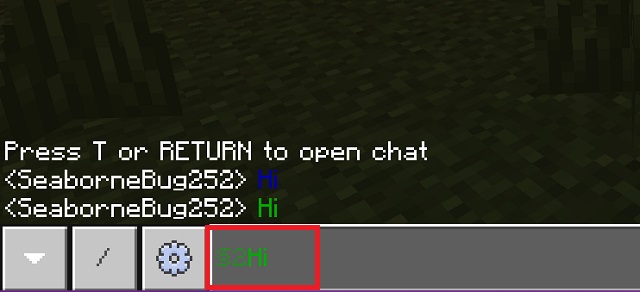
การใช้รหัสข้อความที่พบบ่อยที่สุดอย่างหนึ่งอยู่ในแชท ตัวอย่างเช่น ถ้าคุณต้องการส่ง”สวัสดี”สีเขียวให้ใครซักคน คุณต้องพิมพ์”§2Hi”แล้วกด Enter ในทำนองเดียวกัน คุณสามารถใช้รหัสที่กล่าวถึงข้างต้นเพื่อใช้สีข้อความและตัวเลือกการจัดรูปแบบอื่นๆ ใน Minecraft ได้
ใช้รหัสข้อความเพื่อสร้างสัญญาณ
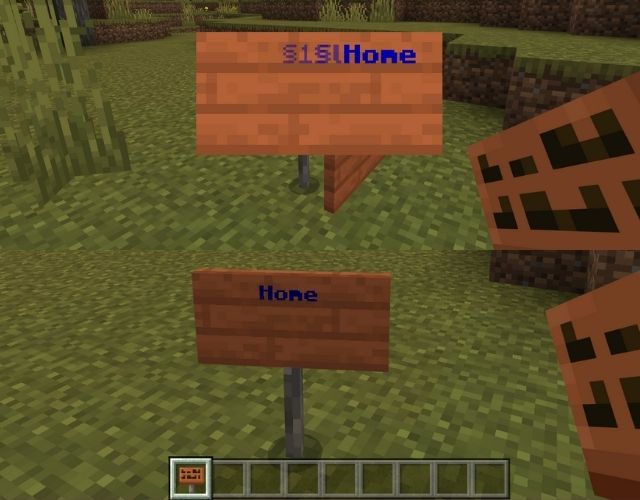
เช่นเดียวกับแชท คุณมี เพื่อป้อนข้อความของคุณหลังเครื่องหมาย § และอักขระค่าเพื่อแก้ไขข้อความบนป้ายของคุณ หากคุณต้องการสร้างเครื่องหมายสีน้ำเงินตัวหนาว่า”บ้าน”คุณต้องพิมพ์”§1§lHome”
ชุดค่าผสมที่เป็นไปได้อื่นๆ ของ § + (อักขระ) จะให้ผลลัพธ์ดังต่อไปนี้:
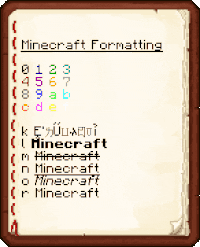 ผ่าน Minecraft Wiki
ผ่าน Minecraft Wiki
การรวมสองสิ่งนี้เข้าด้วยกันในรุ่น Bedrock และ Java ของเกม ใน Bedrock การจัดรูปแบบยังคงไม่เปลี่ยนแปลงแม้จะป้อนรหัสสีแล้ว แต่ในรุ่น Java การจัดรูปแบบจะถูกปิดใช้งานนอกเหนือจากจุดรหัสสี ก่อนจะไปต่อ เรามาทำความเข้าใจความแตกต่างเพิ่มเติมระหว่างรหัสสีของ Minecraft Java & Bedrock กันก่อน
ความแตกต่างระหว่างรหัส Minecraft Java และ Bedrock
เนื่องจากความแตกต่างในภาษาการเขียนโปรแกรมของ Minecraft ทั้งสองเวอร์ชัน รหัสจึงทำงานแตกต่างกันเล็กน้อย บางรหัสชอบรุ่น Java ในขณะที่รุ่น Bedrock มีข้อได้เปรียบ นี่คือวิธีการ
สีทอง: สีทองเริ่มต้น (§6) จะดูแตกต่างออกไปเล็กน้อยในทั้งสองเวอร์ชันของเกม นอกจากนี้ยังมี Minecoin Gold color (§g) พิเศษเฉพาะในรุ่น Bedrock เท่านั้นรูปแบบข้อความ: ในที่นี้ Minecraft Java ได้รับประโยชน์จากรูปแบบข้อความเพิ่มเติม ซึ่งรวมถึง Strikethrough (§m) และ Underline ( §n) รูปแบบที่เหลือและฟังก์ชันยังคงเหมือนเดิม การใช้งาน: เราสามารถใช้รหัสข้อความในชื่อโลก หนังสือ ชื่อรายการ และในการแชทในรุ่น Bedrock ฟังก์ชันการทำงานยังคงไม่บุบสลายและใช้งานได้ในเกม ในขณะเดียวกัน ตัวเลือกในเกมของรุ่น Java นั้นจำกัดเฉพาะชื่อโลกและชื่อเซิร์ฟเวอร์เท่านั้น อย่างไรก็ตาม คุณสามารถใช้พวกมันในไฟล์เกม ซึ่งรวมถึง “server.properties”, “pack.mcmeta” และ “splashes.txt”ชุดค่าผสม: ใน Minecraft Bedrock Edition รหัสการจัดรูปแบบยังคงไม่เสียหาย หากคุณใช้รหัสสีหลายสีกับมัน แต่ในรุ่น Java โค้ดการจัดรูปแบบจะถูกปิดใช้งานนอกเหนือจากจุดโค้ดสี คุณจะต้องใช้โค้ดการจัดรูปแบบซ้ำในขณะที่เปลี่ยนสีเวอร์ชัน: ในเกม Java เวอร์ชันแรกๆ คุณสามารถใช้ปุ่ม & แทน § ได้ ใช้ได้เฉพาะใน Minecraft เวอร์ชันคลาสสิกเท่านั้นไฟล์เกม: คุณจะต้องใช้โค้ด MOTD แทนรูปแบบหรือโค้ดสี หากคุณใช้โค้ดสีใน”เซิร์ฟเวอร์”ของเวอร์ชัน Java คุณสมบัติ” และไฟล์ “pack.mcmeta” ชื่อโลก: เฉพาะในรุ่น Bedrock เท่านั้นที่ผู้เล่นสามารถใช้สัญลักษณ์ § ในชื่อโลกเพื่อจัดรูปแบบในเกมได้ ผู้เล่น Java จะต้องแก้ไขไฟล์เกมแทน
ค้นหา § สัญลักษณ์ (Android, iOS, Mac และ Windows) ได้ที่ไหน
ก่อนที่คุณจะกระโดดเข้าสู่เกมเพื่อลองใช้รหัสสีเหล่านี้ คุณจะต้องค้นหา สัญลักษณ์ “§“ ที่ไม่เป็นที่นิยม สัญลักษณ์ส่วน ไม่ใช่อักขระทั่วไป แต่คุณสามารถค้นหาได้ในทุกแพลตฟอร์มที่ Minecraft มีให้ใช้งาน วิธีการหาตัวละครตัวนี้ในแต่ละเครื่องจะแตกต่างกัน แต่ไม่ต้องกังวล เราจะครอบคลุมทั้งหมด รวมถึง PC, Android และ iOS เอาล่ะ.
§ สัญลักษณ์บน Android
สำหรับบทแนะนำนี้ เราจะใช้แป้นพิมพ์ Gboard ยอดนิยมจาก Google ควรทำงานในลักษณะเดียวกันบนแป้นพิมพ์อื่นด้วย
1. จากแป้นพิมพ์ ให้กดปุ่มตัวเลขที่มุมล่างซ้าย
2. จากนั้น คลิกที่ปุ่ม สัญลักษณ์ ที่มีเครื่องหมาย “=\<“ ปกติจะเป็นปุ่มที่สองที่มุมล่างซ้าย
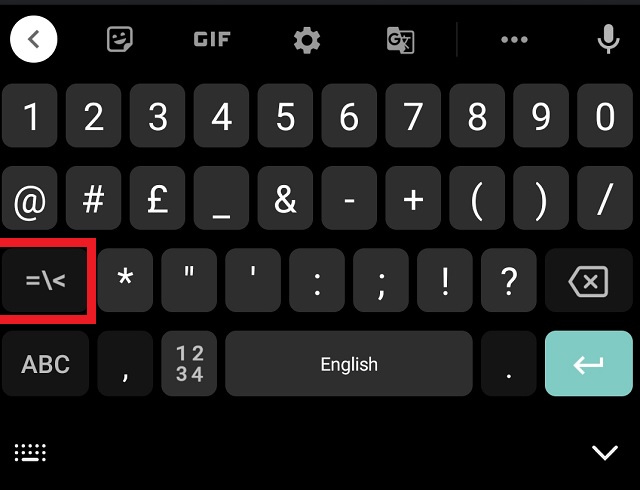
3. ตอนนี้ ให้มองหาสัญลักษณ์ “¶” ที่ด้านขวาบนของแป้นพิมพ์ เมื่อคุณพบแล้ว ให้แตะค้างไว้จนกว่าสัญลักษณ์ § จะปรากฏขึ้น
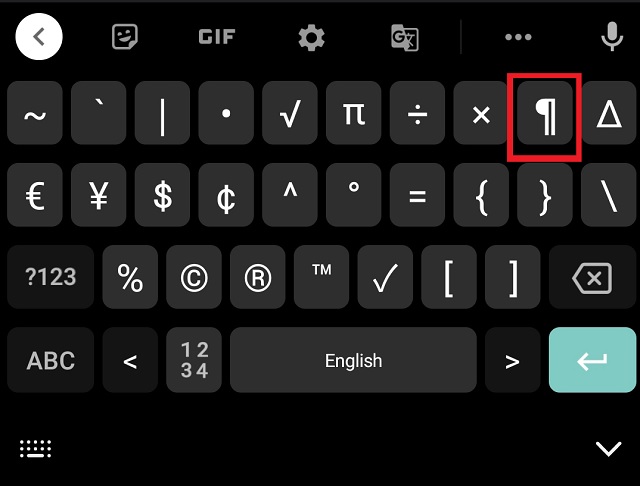
4. เมื่อสัญลักษณ์ § ปรากฏขึ้น ให้ไฮไลต์และป้อนโดยปัด ขึ้นด้วยนิ้วของคุณ
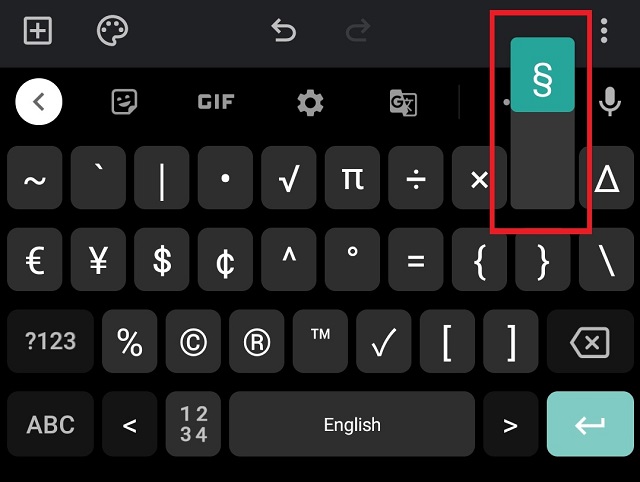
§ สัญลักษณ์บน iOS และ iPadOS
สำหรับ iOS และ iPadOS เราจะใช้แป้นพิมพ์เริ่มต้นของ Apple และบทช่วยสอนจะยังคงเหมือนเดิมในอุปกรณ์เคลื่อนที่ของ Apple และ อุปกรณ์แท็บเล็ต วิธีการทำงาน:
1. จากรูปแบบแป้นพิมพ์มาตรฐาน กด ตัวเลข แป้น ซึ่งมีเครื่องหมาย “.?123“.
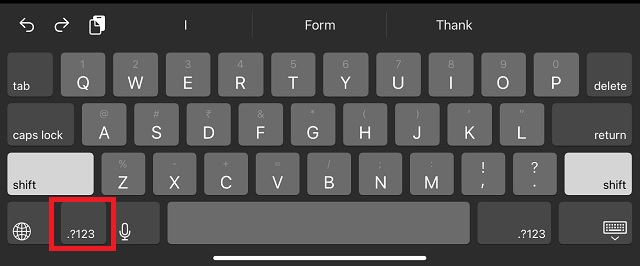
2. คุณจะเห็นคำใบ้ของ § เหนือเครื่องหมาย % คุณสามารถปัดลงเพื่อป้อน
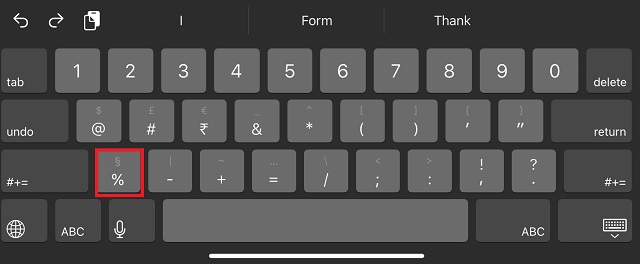
3. หรือหากคุณเลือกแตะที่ปุ่มสัญลักษณ์ที่มีเครื่องหมาย “#+=“ คุณจะสามารถเปิดเมนูสัญลักษณ์แบบเต็มได้
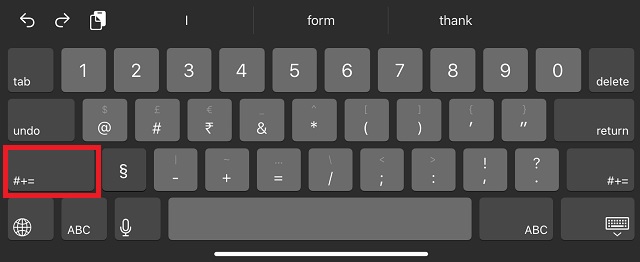
4. ที่นี่ คุณสามารถ แตะ บนปุ่ม § เพื่อป้อนสัญลักษณ์ส่วนนี้
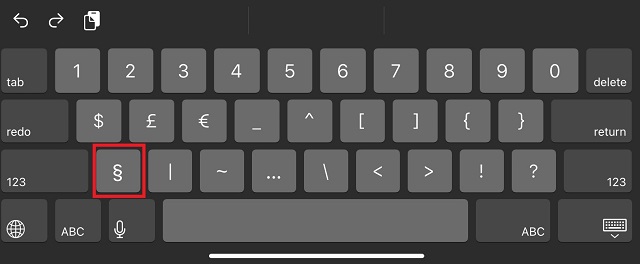
§ สัญลักษณ์บน Windows
เนื่องจาก Microsoft ไม่ชอบเปลี่ยนทางลัดของ Windows บ่อยๆ คุณสามารถใช้วิธีนี้กับเวอร์ชันใดก็ได้ วินโดว์. ต่อไปนี้คือวิธีใช้สัญลักษณ์ส่วนใน Windows:
1. ตรวจสอบให้แน่ใจว่า การล็อก num ของคุณทำงานอยู่ เนื่องจากใช้งานได้กับแป้นตัวเลขบนแป้นพิมพ์เท่านั้น
2. ตอนนี้ ให้กด แป้น Alt ค้างไว้ จากนั้นกดปุ่ม 2 & 1 บนแป้นตัวเลข ตามลำดับ การรวมกันของ Alt + 21 จะทำให้คุณมีสัญลักษณ์ § ใน Windows
3. สำหรับผู้ใช้ที่ไม่มีแป้นตัวเลขบนแป้นพิมพ์ คุณสามารถเปิด “ผังอักขระ” บน Windows ค้นหา ในเมนูเริ่มหลังจากกดปุ่ม Windows และเปิดขึ้น
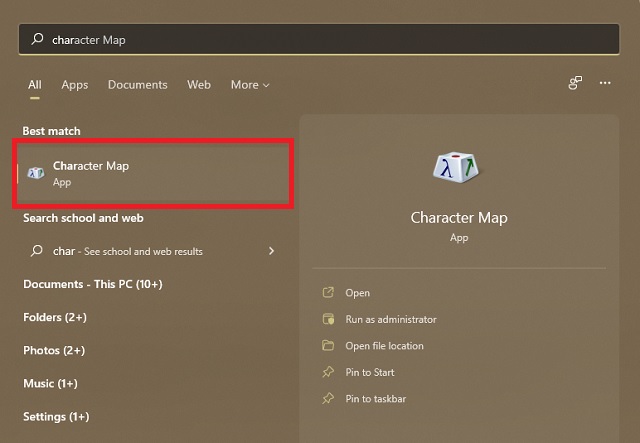
4. ในแผนผังอักขระ คุณจะเห็นสัญลักษณ์ § ใน แถวที่ 6 ใต้ตัวพิมพ์เล็ก “r“ คุณสามารถคลิกเพื่อเน้น จากนั้น คลิกตัวเลือก “เลือก” ตามด้วย ตัวเลือก“คัดลอก” ตอนนี้คุณสามารถวางในเกมโดยกด Ctrl + V
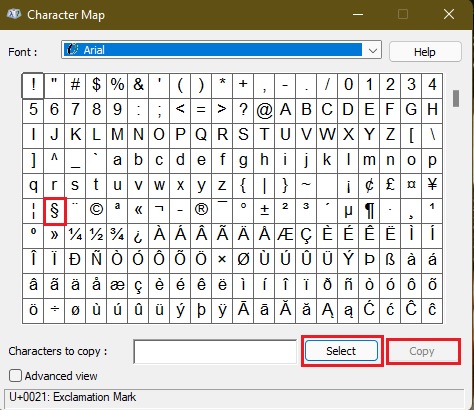
§ สัญลักษณ์บน Mac
วิธีที่ง่ายที่สุดในการพิมพ์สัญลักษณ์ส่วน (§) ใน macOS คือการใช้แป้นพิมพ์ลัด-ตัวเลือก + 6 กดปุ่มเหล่านี้พร้อมกันเพื่อให้สัญลักษณ์ § ปรากฏในแชทหรือบนป้ายใน Minecraft หากไม่ได้ผล คุณสามารถใช้ทางลัด Option + 00a7 แทนได้
วิธีแก้ไขปัญหาชั่วคราวในการพิมพ์ § สัญลักษณ์ใน Mac
1. ก่อนดำเนินการต่อ ตรวจสอบให้แน่ใจว่าตัวเลือกในการแทรกสัญลักษณ์และอิโมจิจากแถบเมนูเปิดอยู่ โดยไปที่การตั้งค่าแป้นพิมพ์ใน macOS Catalina และก่อนหน้านั้น โดยปกติ จะเปิดใช้งานตามค่าเริ่มต้นใน macOS เวอร์ชันใหม่กว่า
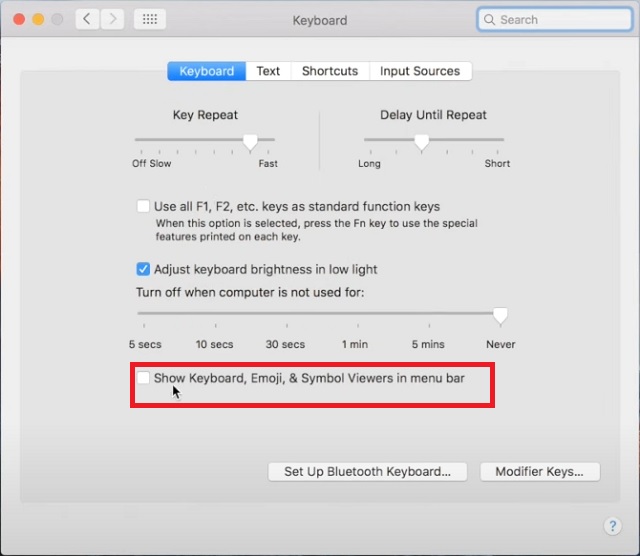
2. จากมุมขวาบนของหน้าจอ คลิกที่ไอคอนแป้นพิมพ์ และเลือกตัวเลือก “แสดงอิโมจิและสัญลักษณ์” คุณยังสามารถใช้ทางลัด Command + Control + Space เพื่อเข้าถึงได้
หมายเหตุ: ใน macOS Mojave และ Monterey คุณจะเห็นตัวเลือก “แสดงอิโมจิและสัญลักษณ์” ในแถบเมนูโดยค่าเริ่มต้น
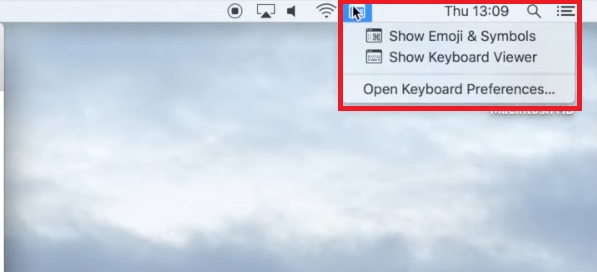
3. ตอนนี้ ค้นหา”ส่วน”ที่นี่ แล้วคุณจะพบสัญลักษณ์ §
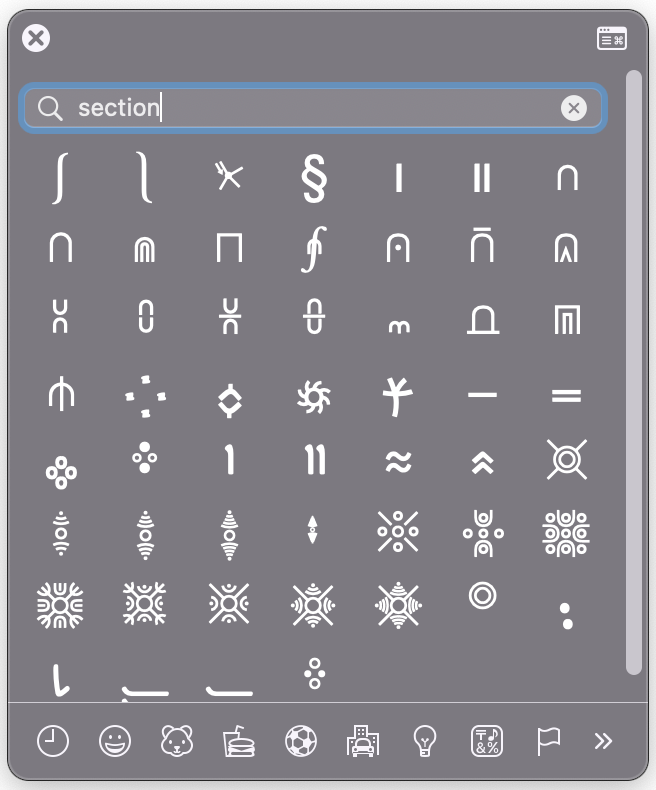
วิธีแทรกสัญลักษณ์ส่วน (§) บนคอนโซล
สำหรับ Nintendo Switch คุณจะพบ § ใน “สัญลักษณ์ ภาษา” ในส่วนภาษา ส่วนภาษาสามารถเข้าถึงได้โดยการกดที่ไอคอนลูกโลก ใน Xbox คุณสามารถใช้ ทริกเกอร์ด้านซ้าย และ ปุ่ม เพื่อเข้าถึงสัญลักษณ์ “§” ที่ซ่อนอยู่ภายใต้ “¶“สัญลักษณ์ใน PlayStation จะอยู่ในส่วนตัวเลข/สัญลักษณ์ของแป้นพิมพ์ คุณสามารถเข้าถึงได้โดยใช้ปุ่มทิศทางหรือทัชแพดและปุ่ม X
หากไม่พบในอุปกรณ์ใดๆ อาจเป็นเพราะภาษาของแป้นพิมพ์ที่เลือก การเปลี่ยนภาษาของแป้นพิมพ์เป็นภาษาอังกฤษแบบสหรัฐอเมริกาจะทำให้คุณค้นหาสัญลักษณ์ได้ง่ายขึ้น ในที่สุดก็ถึงเวลาที่จะยกระดับรหัสเหล่านี้ไปอีกขั้น
NBTExplorer Minecraft คืออะไร
NBTExplorer เป็นซอฟต์แวร์โอเพ่นซอร์สสำหรับแก้ไข NBT (Named Binary Tag) ของ Minecraft ตัวแก้ไขข้อมูลกราฟิกนี้ช่วยให้คุณอ่านรายการ Minecraft ข้อมูลและไฟล์ภูมิภาค และอื่นๆ คุณสามารถใช้มันเพื่อเปลี่ยนแปลงโลกของคุณอย่างจริงจัง แต่ในขณะเดียวกัน คุณยังสามารถใช้เพื่อเปลี่ยนชื่อหรือฟอร์แมตชื่อใดก็ได้ในเกม บทแนะนำ YouTube ฉบับย่อนี้จะช่วยให้คุณทราบวิธีการ
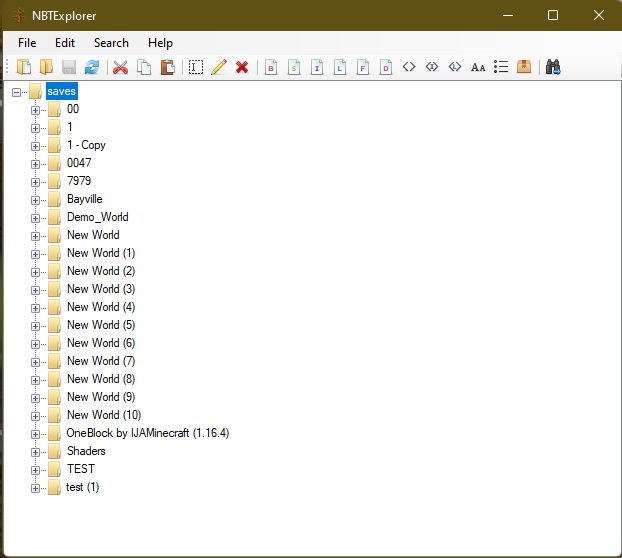
เป็นเรื่องง่าย-ใช้ตัวแก้ไขระดับต่ำสำหรับ Windows, Linux และ macOS โปรแกรมมีศักยภาพมหาศาล แต่เราจะไม่แนะนำให้คุณใช้เกินความรู้ของคุณเพื่อหลีกเลี่ยงไม่ให้เกมหยุดทำงาน การเปลี่ยนแปลงข้อความและชื่อนั้นมีความเสี่ยงน้อยกว่า และคุณสามารถทำสำเร็จได้ภายในเวลาไม่นาน
ใช้รหัสการจัดรูปแบบสีและข้อความของ Minecraft วันนี้
ในนามของการปรับแต่ง รหัสสีและรูปแบบของ Minecraft สามารถเปลี่ยนประสบการณ์ในเกมของคุณได้อย่างมาก อย่างไรก็ตาม หากคุณต้องการเพิ่มกราฟิกในเกมให้สูงขึ้น คุณก็ติดตั้ง Optifine ใน Minecraft ได้ สิ่งเหล่านี้ช่วยให้คุณใช้ Minecraft shaders ที่ดีที่สุด ซึ่งให้กราฟิกที่สมจริงและการทำแผนที่พื้นผิวที่ดีขึ้น กลับมาที่โค้ดรูปแบบ แม้จะมีตัวเลือกมากมาย คุณก็สามารถทำอะไรกับพวกมันได้จำกัด ดังนั้น อย่าลืมติดตั้งม็อด Minecraft ที่ดีที่สุดเพื่อปรับแต่งข้อความในเกมให้กว้างขึ้น จากนั้นคุณสามารถสำรวจเซิร์ฟเวอร์ที่ไม่ลงรอยกัน Minecraft ที่ดีที่สุดเพื่อรับแนวคิดสำหรับการปรับแต่งที่ดีขึ้น ต้องบอกว่า Mojang ควรจะเพิ่มตัวเลือกการปรับแต่งข้อความอะไรอีกบ้างในเกม บอกเราในความคิดเห็นด้านล่าง!
แสดงความคิดเห็น
ในเดือนมีนาคมเมื่อต้นปีที่ผ่านมา Garmin ได้เปิดตัวชุดสมาร์ทวอทช์ Instinct 2 ในอินเดีย จากรุ่นล่าสุดในกลุ่มผลิตภัณฑ์ Instinct 2 บริษัทได้เปิดตัวสองรุ่นที่มีการชาร์จไฟด้วยพลังงานแสงอาทิตย์ ใช่ Instinct Solar รองรับการชาร์จด้วยพลังงานแสงอาทิตย์ และ […]
หากคุณเป็นนักเล่นเกมที่ต้องเดินทางรอบ ๆ คุณอาจพบว่าตัวเองอยู่ในจุดที่คับแคบ ส่วนประกอบการเล่นเกมส่วนใหญ่ทำงานได้ แต่ทำหลังจากชั่งน้ำหนักอย่างน้อยสองสามกิโลกรัมเป็นอย่างน้อย ผู้ผลิตแล็ปท็อปในปี 2565 ตระหนักดีถึงความต้องการ […]
โลกดิจิทัลเป็นพื้นลาดลื่นในปี 2565 ก้าวผิดขั้นตอนหนึ่งทางออนไลน์ และก่อนที่คุณจะรู้ตัว ข้อมูลของคุณและตัวตนของคุณอาจมีความเสี่ยง. อย่างไรก็ตาม หลายคนพึ่งพา Virtual Private Networks (หรือ VPN) เพื่อปกปิด […]